发布时间:2023-10-16 10: 00: 00
品牌型号:联想ThinkPad E14
系统:Windows 10家庭版
软件版本:Beyond Compare
在现代社会,文档编辑和撰写无处不在,无论是学术界、商业领域还是日常生活中,我们都需要处理大量的文本内容。随着文档数量的增加,需要对比和分析不同版本的文档以寻找变更和差异的需求也越来越重要。下面我们来看Word文档对比两篇文章的不同之处,以及Word文档对比工具的内容吧!
一、Word文档对比两篇文章的不同之处
在现代办公和学术领域,Word文档是我们最常用的文本工具之一,当需要大量对比文档是否存在差异时,我们可以借助文档对比工具,这里推荐我自己正在使用的Beyond Compare。
步骤1:打开Beyond Compare软件
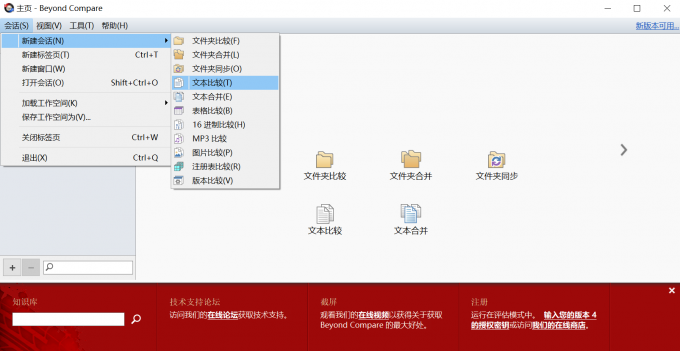
在完成Beyond Compare的安装后,双击打开软件。在新建会话界面,点击“文本比较”选项。
步骤2:添加待比较的Word文档
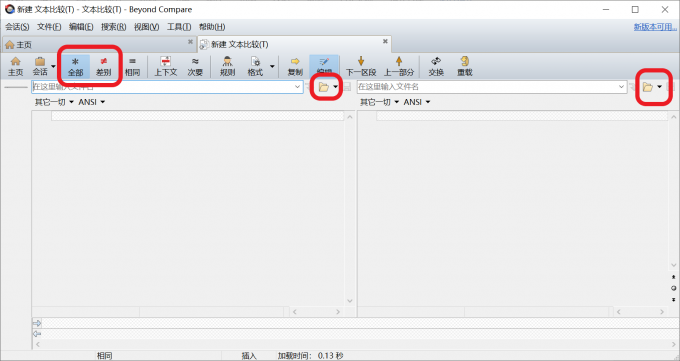
在左侧的文件夹浏览器中,首先选择第一篇需要对比的Word文档,然后在右侧同样添加第二篇文档。我们能通过点击“全部”来显示全部文件内容,或者点击“差别”来仅显示有差异的部分。
步骤3:选择待比较的文件
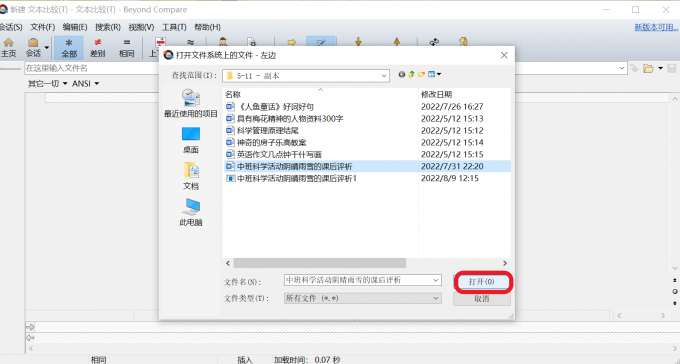
点击左侧或右侧的文件,然后点击“打开”按钮,如下图所示。同样的方式适用于第二个文件。
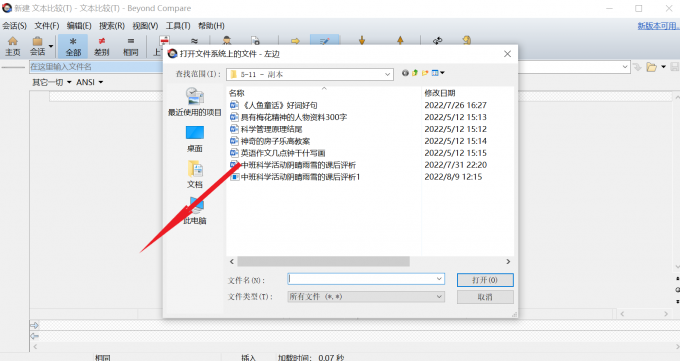
另外,也可以使用Beyond Compare的另一种更为灵活的方式:将待比较的文件图标拖拽至空白区域。
步骤4:查看对比结果

两个Word文档都打开后,Beyond Compare会自动显示比对结果。如果文本内容存在差异,在差异的行会以红色底进行标识,差异的内容字体会变为红色。
通过这样的方式,我们可以清楚地看到两篇文档之间的差异,帮助我们更方便地编辑和审阅文档。
二、Word文档对比工具
前面我们介绍了如何使用Beyond Compare对比Word文档的内容,下面我们来简单介绍一下Word文档对比工具,Beyond Compare是一款功能强大的文件和文件夹比较工具,它具有广泛的功能和用途。Beyond Compare不仅可以对比文本文档、图片还可以对代码进行对比,以下是Beyond Compare的一些主要功能。
1、文件比较
Beyond Compare可以比较两个文件之间的差异,除了可以对比文本文件外,还能对图像文件等进行对比。它能够逐行比较文本文件的内容,并显示出不同之处,帮助用户更容易地发现和变更内容。
2、文件夹比较
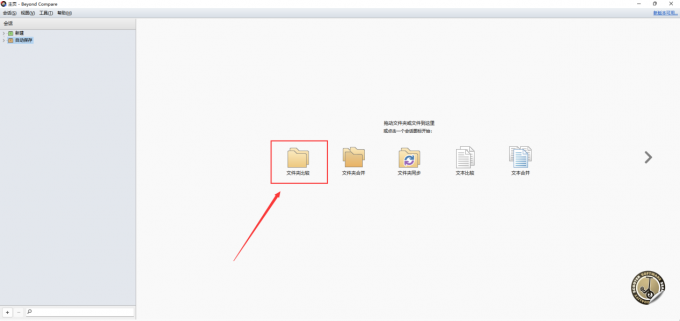
Beyond Compare可以比较两个文件夹之间的差异,显示文件和子文件夹的变化。这对于项目管理、版本控制等非常有用,可以帮助我们确保文件夹结构的一致性。
3、合并文件
Beyond Compare允许用户将不同版本的文件合并成一个文件,以保留两者的差异。这对于团队协作和版本控制中的合并操作非常有帮助。
4、文件同步
Beyond Compare可以帮助我们将两个文件夹的内容同步,确保它们保持一致。这对于备份、数据同步等任务非常有用。
5、高级文本编辑
Beyond Compare提供了一些高级的文本编辑功能,如语法高亮显示、查找和替换等,让编辑这能直接在工具内部进行编辑。
6、图片比较
除了文本文件,Beyond Compare还可以比较图像文件,显示图像之间的差异,帮助我们发现修改、编辑或损坏的部分。
当然除了以上介绍的常用功能外,Beyond Compare还可以进行网络文件夹比较和自定义比较规则的设置。
三、总结
以上便是Word文档对比两篇文章的不同之处,Word文档对比工具的内容。在现代办公和学术领域,Word文档是常用的文本工具。当需要对比文档差异时,我们可借助文档对比工具,推荐使用Beyond Compare。Beyond Compare功能包括文件比较、文件夹比较、合并文件、文件同步以及高级文本编辑和图片比较等。更多有关Beyond Compare使用技巧,尽在Beyond Compare中文网站!
展开阅读全文
︾